首先检查麦克风权限设置,确保系统允许应用访问麦克风;接着通过控制面板的录制选项测试硬件状态,确认输入电平有无反应;然后更新或重新安装音频驱动,解决可能的驱动问题;对于外接设备,尝试更换USB接口或使用其他麦克风排除硬件故障;最后在声音属性中禁用所有录音增强功能,避免系统处理导致无声。
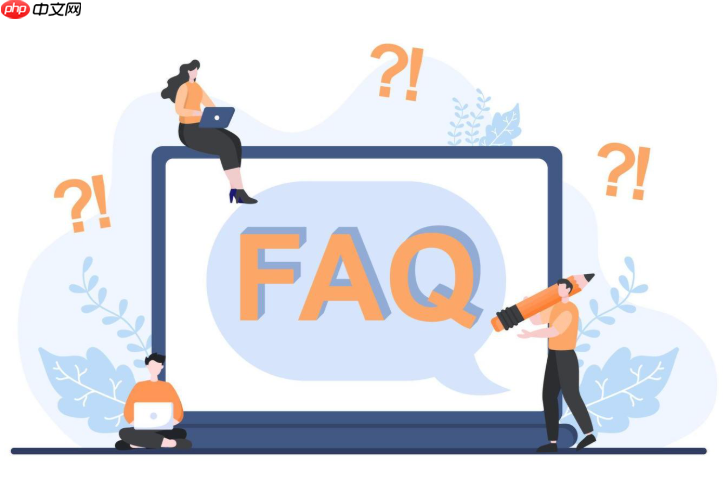
如果您在使用电脑进行语音通话或录音时发现麦克风没有声音,可能是由于驱动问题、权限设置或硬件故障导致。以下是排查和解决麦克风无声问题的具体步骤。
本文运行环境:联想小新Pro 16,Windows 11
操作系统可能默认关闭了应用程序对麦克风的访问权限,导致无法拾音。需要手动开启相关权限以确保应用可以正常使用麦克风。
1、点击“开始”菜单,进入“设置”。
2、选择“隐私与安全性”,然后点击“麦克风”选项。
3、确认“允许应用访问麦克风”已开启,并检查您使用的程序是否在下方列表中被授权。务必确保该开关为打开状态。
通过系统内置工具检测麦克风是否能正常接收声音,可判断是软件问题还是硬件损坏。
1、打开“控制面板”,选择“硬件和声音”。
2、点击“声音”下的“录制”选项卡。
3、对着麦克风说话,观察输入电平是否有波动。若无任何反应,则可能是硬件故障或未正确连接。
4、右键点击当前麦克风设备,选择“属性”,在“级别”选项卡中检查麦克风音量是否被静音或调至过低。
过时或损坏的音频驱动会导致麦克风无法被识别或工作异常,更新驱动可恢复设备功能。
1、按下 Win + X 键,选择“设备管理器”。
2、展开“音频输入和输出”或“声音、视频和游戏控制器”类别。
3、右键点击您的音频设备,选择“更新驱动程序”。
4、选择“自动搜索更新的驱动程序”,按提示完成操作。如未找到更新,可尝试卸载后重启电脑,系统将自动重装驱动。
对于外置麦克风,接口接触不良或供电不足可能导致信号中断,更换接口有助于排除此类问题。
1、将麦克风从当前USB端口拔出,插入另一个可用端口。
2、观察系统是否识别到设备变化,可在“声音设置”中查看新设备是否出现。
3、如有条件,换用另一支已知正常的麦克风进行测试,若新设备工作正常,则原麦克风可能存在物理损坏。
某些系统默认启用了噪音抑制等增强功能,反而会降低或屏蔽输入信号,关闭这些选项可能恢复声音输入。
1、进入“声音”设置中的“录制”选项卡。
2、双击正在使用的麦克风设备,打开其属性窗口。
3、切换到“增强”选项卡(如有),勾选“禁用所有增强功能”。此操作可避免系统处理导致的声音丢失。

每个人都需要一台速度更快、更稳定的 PC。随着时间的推移,垃圾文件、旧注册表数据和不必要的后台进程会占用资源并降低性能。幸运的是,许多工具可以让 Windows 保持平稳运行。

Copyright 2014-2025 https://www.php.cn/ All Rights Reserved | php.cn | 湘ICP备2023035733号